更新时间:2023-10-06
现在Win11系统是当下最为火热的电脑系统之一,有些新电脑还都是自带Win11系统,但是近期有用户使用Win11系统不习惯,想要将其改回Win10系统,那么应该如何操作呢?对此我们可以借助熊猫侠装机大师来实现这一操作哦。下面小编就为大家演示具体操作方法,我们一起来了解下吧。
熊猫侠装机大师(http://www.xitongzhijia.net/soft/217381.html)
1、下载【熊猫侠装机大师】。下载完毕后,关闭所有的杀毒软件,然后打开软件,软件会进行提示,仔细阅读后,点击我知道了进入工具。
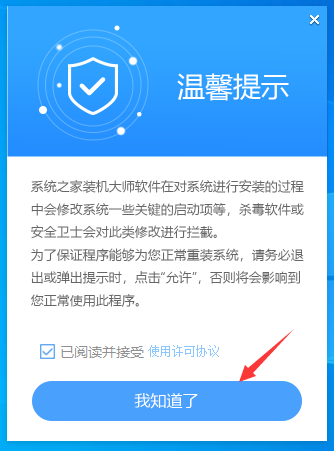
2、进入工具后,工具会自动检测当前电脑系统的相关信息,点击下一步。
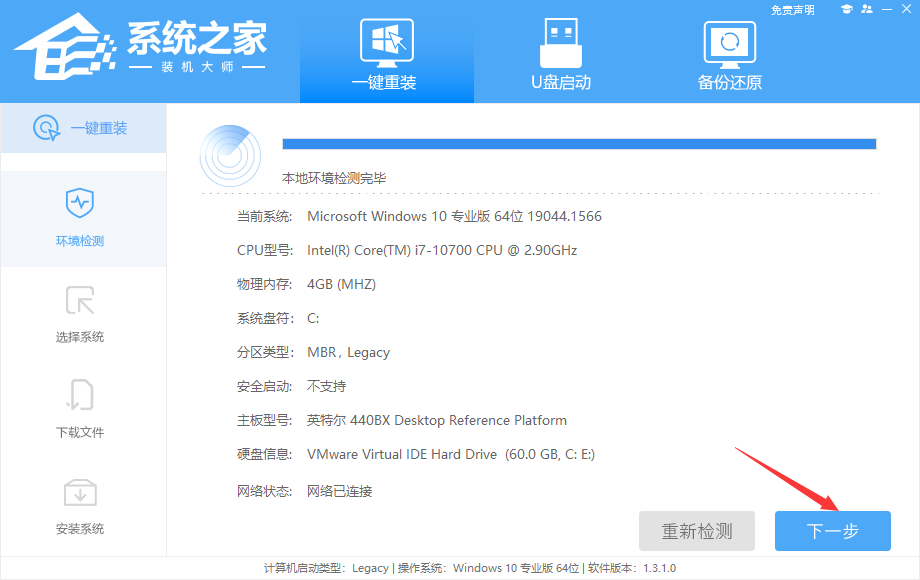
3、进入界面后,用户可根据提示选择安装Windows10 64位系统,点击下一步。
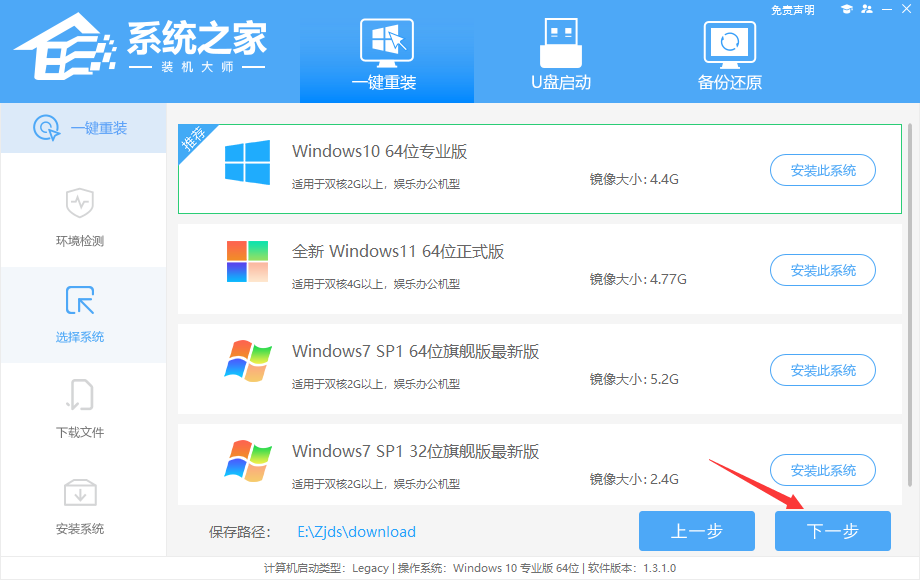
4、选择好系统后,等待PE数据和系统的下载。
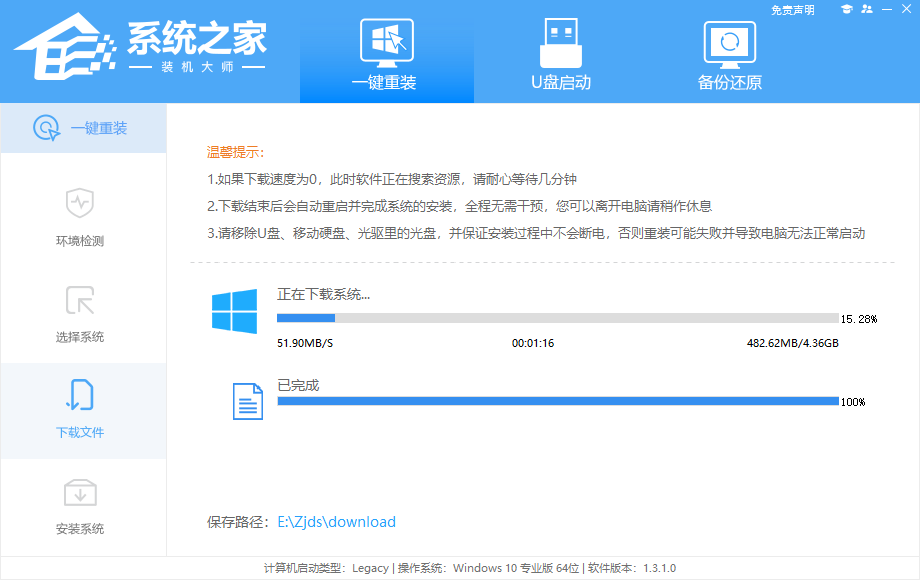
5、下载完成后,系统会自动重启系统。
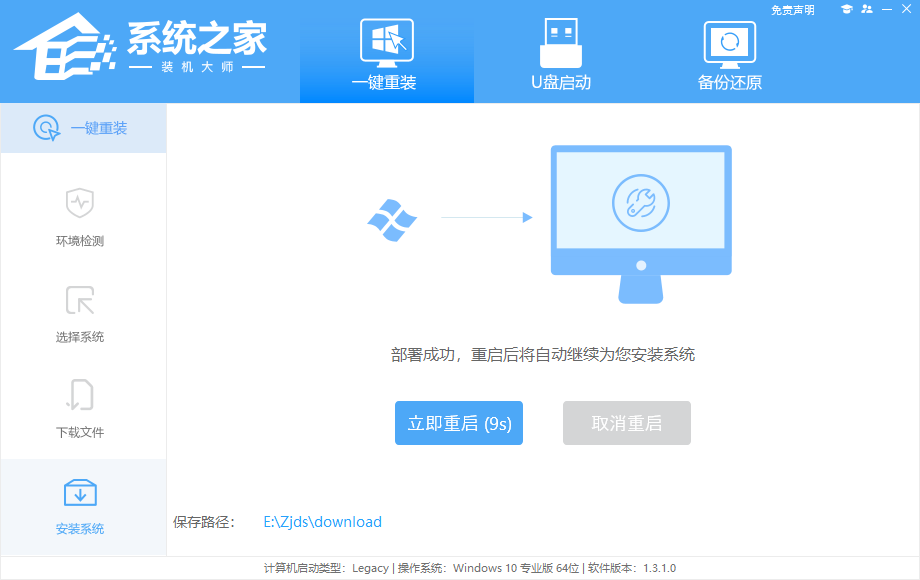
6、重启系统后,电脑将会进入一个启动项的选择,这时我们选择【XTZJ_WIN10_PE】回车。
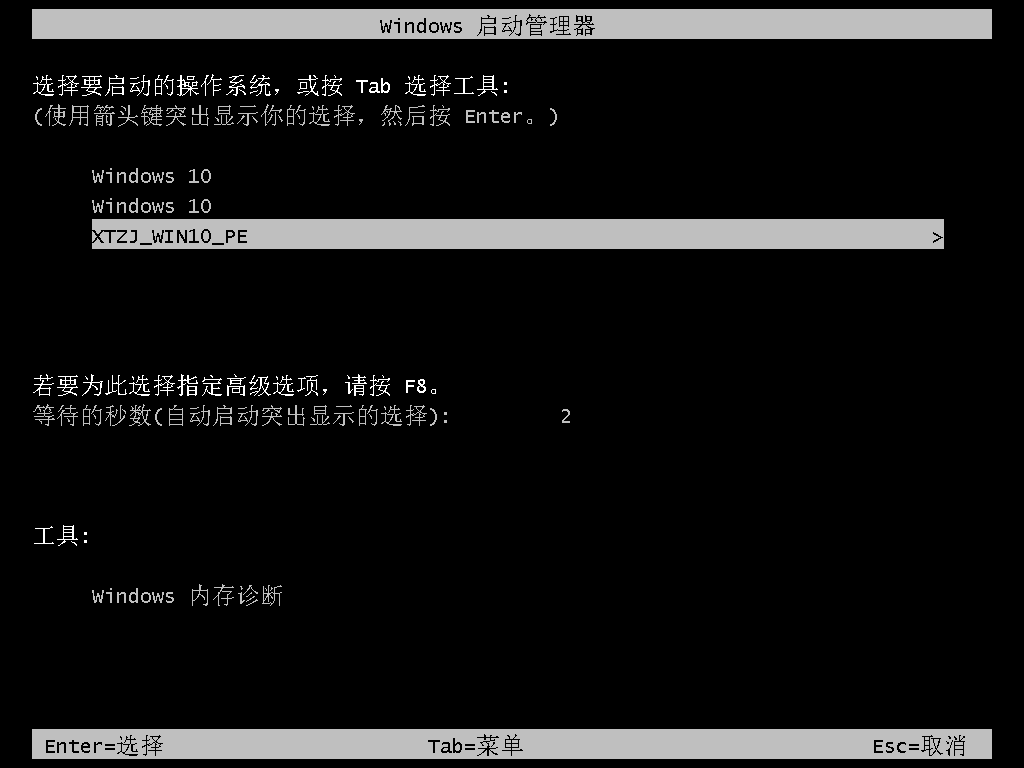
7、进入后,系统将会自动进行备份还原,等待完成。

8、系统备份完成后,将会再次重启,自动进入系统安装界面,这时等待系统安装完成就大功告成了。
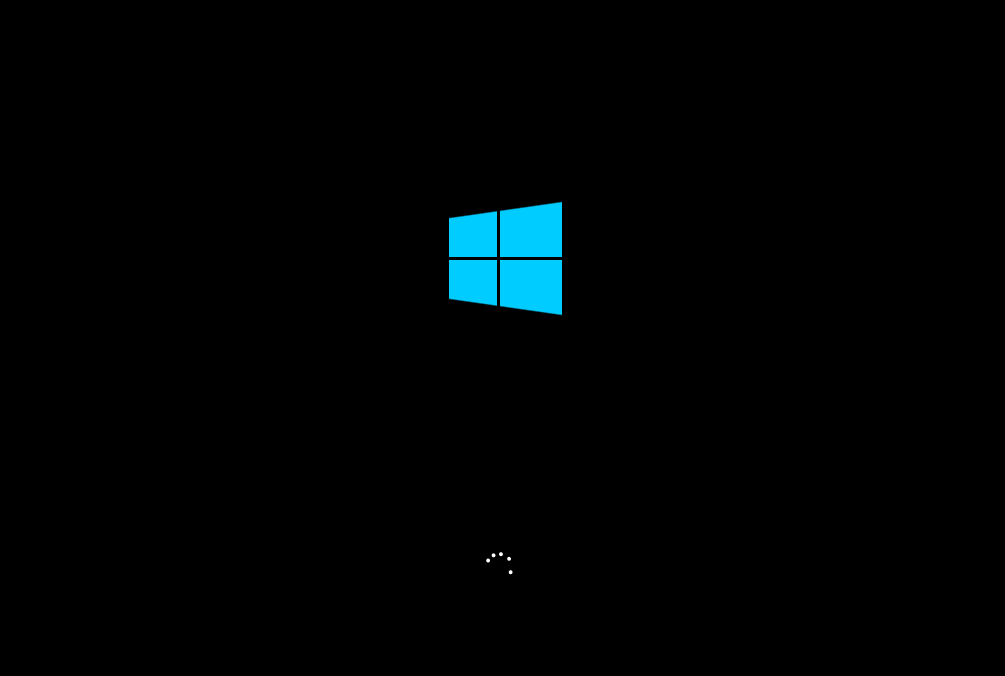
最新文章
新电脑自带Win11怎么改Win10
2023-10-06联想笔记本怎么重装系统Win10
2023-10-06Win11镜像文件在哪Win11镜像文件下载地址
2023-10-06win10 f1到f12热键怎么启动win10 f1到f12功能键的启动方法(附带功能键作用汇总!)
2023-10-06Win11正式版哪里下载Win11 22h2正式版下载
2023-10-06360浏览器缓存怎么清除?360浏览器缓存在哪里清除?
2023-10-06win10画图工具在哪里找?win10画图软件在系统什么位置打开
2023-10-06win7c盘变红了如何清理?win7系统c盘变红了清理方法介绍
2023-10-06win10 ftp服务器怎么搭建win10 ftp服务器开启步骤详解教程
2023-10-06win10 f1到f12功能键怎么关闭win10 f1到f12功能键关闭方法
2023-10-06发表评论